기계 번역으로 제공되는 번역입니다. 제공된 번역과 원본 영어의 내용이 상충하는 경우에는 영어 버전이 우선합니다.
대시보드 사용
다음 섹션에서는 AWS Marketplace 조달 인사이트 대시보드를 사용하는 방법을 설명합니다.
참고
조직의 모든 계정에 대한 데이터를 보려면 관리 계정 또는 위임된 관리자 계정에 속 AWS Organizations 해야 합니다.
관리 계정에 대한 자세한 내용은 위 소개의 링크를 참조하세요. 위임된 관리자에 대한 자세한 내용은 이 섹션 위임된 관리자 사용뒷부분의 섹션을 참조하세요.
대시보드 시작
AWS Marketplace 콘솔에서 조달 인사이트 대시보드를 사용하거나 프로그래밍 방식으로 호출할 수 있습니다. 콘솔에서 대시보드를 사용하면 비용 분석 및 계약이라는 두 개의 탭이 제공됩니다. 다음 단계에서는 콘솔에서 대시보드를 여는 방법을 설명합니다.
대시보드를 시작하려면
https://console.aws.amazon.com/marketplace
에서 AWS Marketplace 콘솔을 엽니다. -
탐색 창에서 조달 인사이트 를 선택합니다.
-
다음 중 하나를 수행하세요.
제품 및 판매자에 지출된 금액에 대한 자세한 내용은 비용 분석 탭의 차트 및 그래프를 참조하세요.
-
계약 탭의 차트와 그래프를 사용하여 조직의 모든 AWS 계정에서 AWS Marketplace 계약을 전체적으로 볼 수 있습니다.
중요
탭의 만료된 계약 섹션에는 대시보드를 사용할 수 있게 된 후 만료된 계약에 대한 데이터만 표시됩니다.
Amazon QuickSight 대시보드 사용에 대한 자세한 내용은 Amazon QuickSight 사용 설명서의 Amazon QuickSight 대시보드와의 상호 작용을 참조하세요.
대시보드 사용 팁
다음 팁은 조달 인사이트 대시보드를 사용하는 데 도움이 될 수 있습니다.
-
대시보드는 Amazon QuickSight 을 사용하여 데이터를 제공합니다. 시스템은 사용자의 데이터에 가장 논리적으로 적합한 차트 및 기타 표시 요소를 자동으로 선택합니다. Amazon QuickSight 대시보드 사용에 대한 자세한 내용은 Amazon QuickSight 사용 설명서의 Amazon QuickSight 대시보드와의 상호 작용을 참조하세요.
-
데이터를 다운로드할 수 있습니다. 두 탭 중 하나의 소스 데이터 테이블로 아래로 스크롤합니다. 테이블의 오른쪽 상단 모서리를 가리킨 다음 세로 줄임표를 선택하여 데이터를 내보냅니다. CSV 파일 또는 Microsoft Excel로 내보낼 수 있습니다.
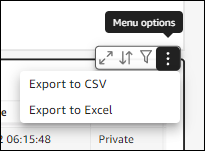
-
두 탭 모두 동일한 데이터 필터를 사용합니다. 지정된 탭의 필터는 해당 탭에만 적용되지만 탭의 모든 차트 및 그래프에 적용됩니다. 다음 표에는 필터와 기본값이 나열되어 있습니다.
필터
기본값
계약 종료일
오늘을 기준으로 지난 12개월
참고
계약 탭에서 만료된 계약 섹션의 데이터는 12개월의 전체 데이터가 아닌 대시보드의 릴리스 날짜까지만 표시합니다.
계약 포함 pay-as-you-go
예, 포함 Pay-as-you-go
제안 유형
모두
기본 필터 값을 변경하려면 제어 막대 오른쪽에 있는 화살표를 선택합니다.

Amazon QuickSight 필터 사용에 대한 자세한 내용은 Amazon QuickSight 사용 설명서의 대시보드 데이터에 대한 필터 사용 및 세션 중 데이터 필터링을 참조하세요.